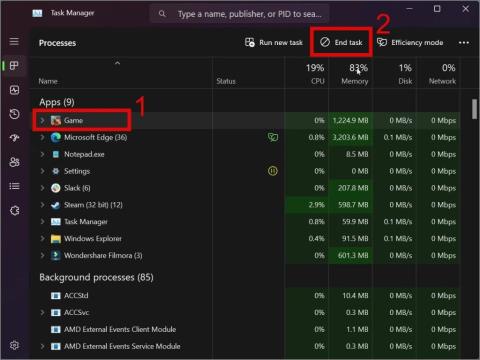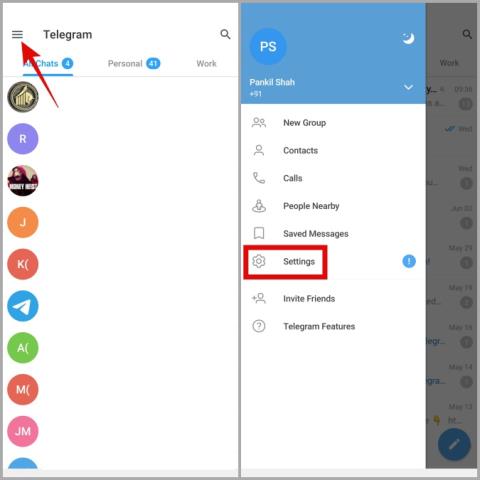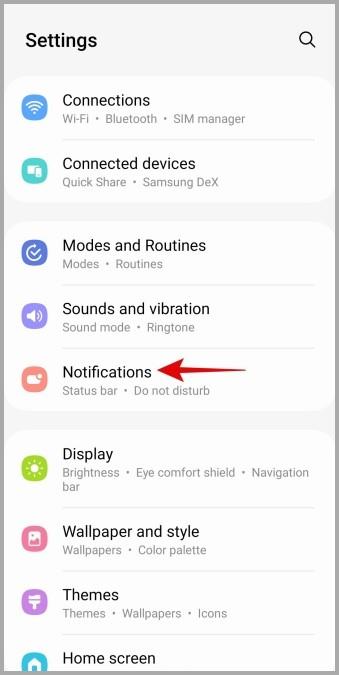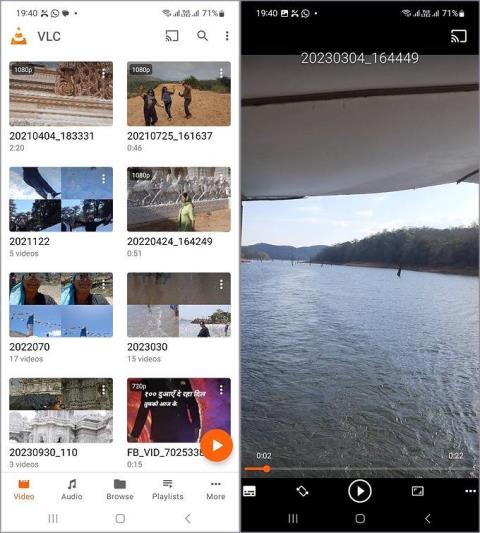8 najlepších spôsobov, ako opraviť zaseknutie iPhonu v tmavom režime

Je váš iPhone zaseknutý v tmavom režime? Tu je to, čo môžete urobiť, aby sa váš iPhone prepol späť do svetelného režimu.

Microsoft je v tempe s aktualizáciami Windowsu 11. Softvérový gigant často vydáva nové verzie OS, aby pridal funkcie, bezpečnostné záplaty a opravy chýb. Proces aktualizácie systému Windows však nie je pre každého hladký. Niekedy sa proces inovácie systému Windows zasekne na 30 %, 80 % alebo inom konkrétnom percente na celé hodiny. Tu sú najlepšie spôsoby, ako opraviť upgradovanie systému Windows na 30 percent.
Obsah
1. Reštartujte a skúste znova
Je to jeden z účinných spôsobov riešenia bežných problémov systému Windows. Môžete reštartovať počítač so systémom Windows a skúsiť znova aktualizovať operačný systém.
1. Stlačte kláves Windows a vyberte tlačidlo napájania .
2. Stlačte Reštartovať .
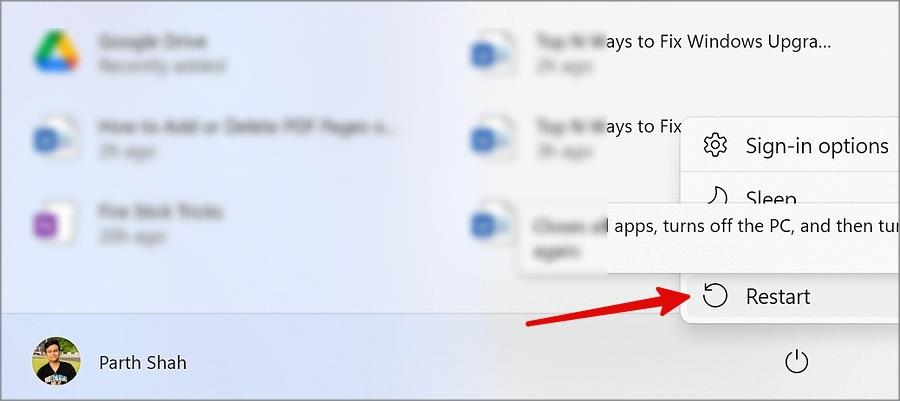
2. Vymažte vyrovnávaciu pamäť Windows Update
Keď sa databáza aktualizácií systému Windows poškodí falošnými súbormi, inovácia systému Windows sa zasekne na 30 percentách. Musíte vymazať vyrovnávaciu pamäť aktualizácie systému Windows a skúste to znova.
1. Stlačením klávesov Windows + E otvorte ponuku Prieskumník.
2. Prejdite na C: > Windows > Distribúcia softvéru .
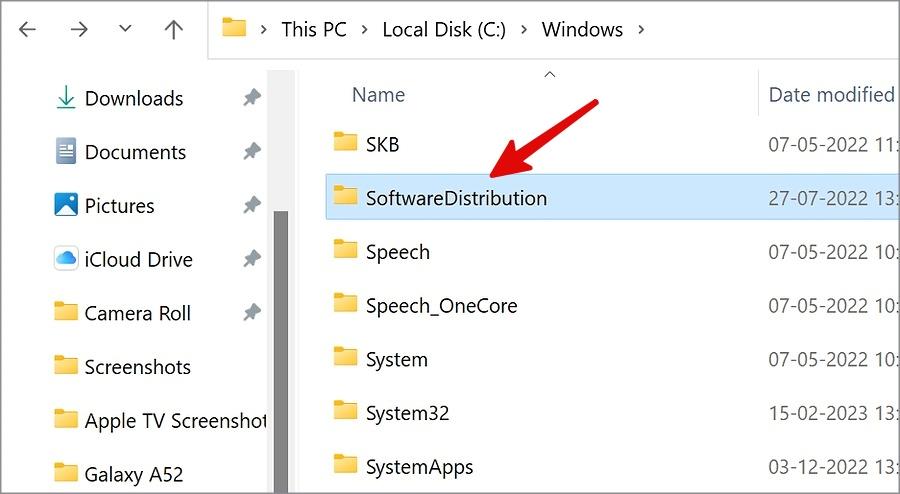
3. Otvorte DataStore .
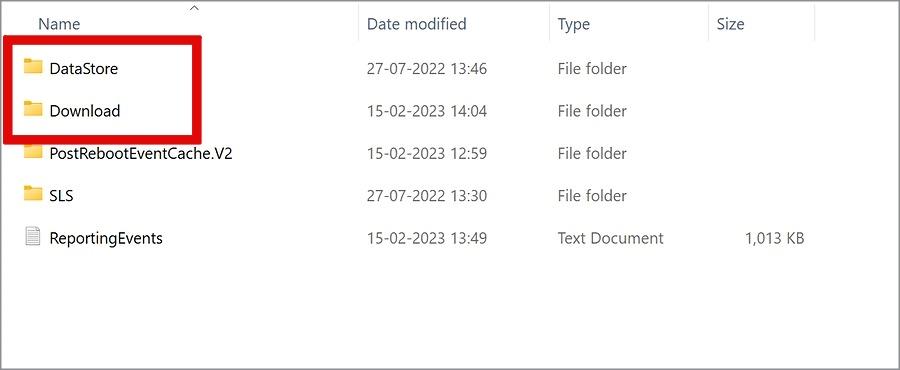
4. Odstráňte všetky súbory a priečinky z DataStore.
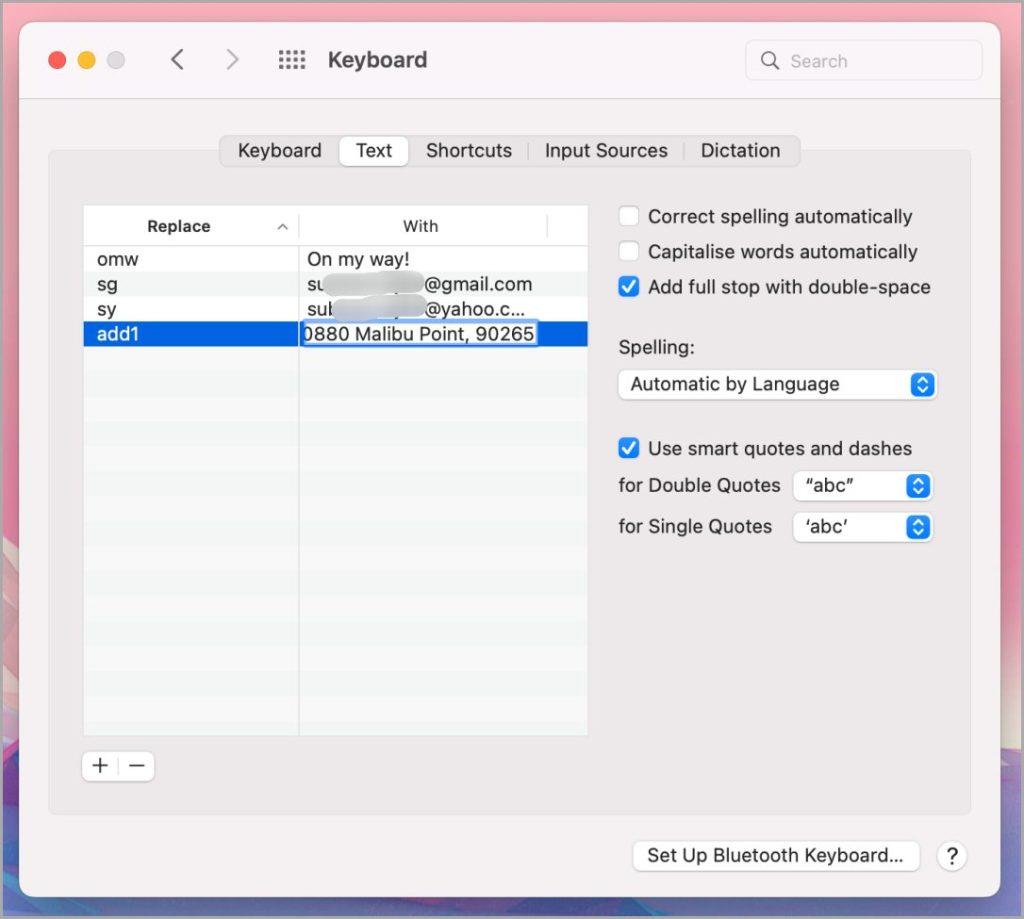
5. Vráťte sa do distribúcie softvéru . Otvorte Stiahnuť .
6. Vyberte všetky priečinky a odstráňte ich.
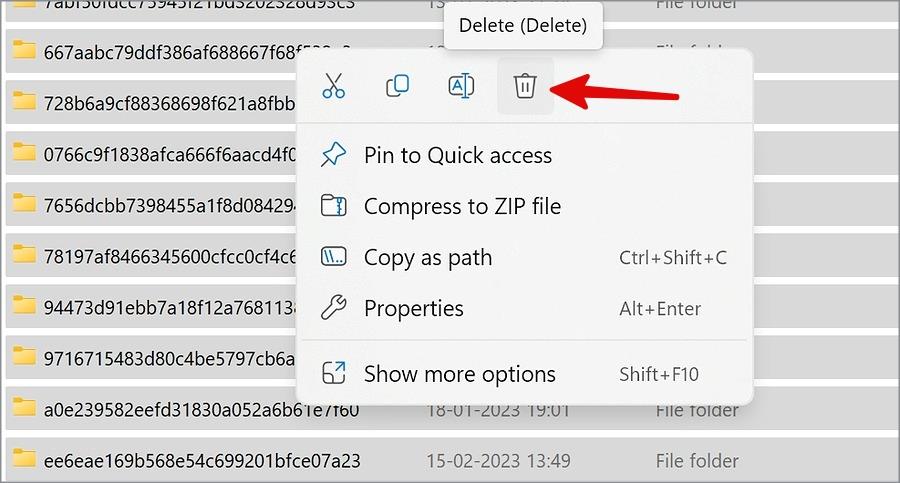
Reštartujte počítač (skontrolujte kroky uvedené vyššie) a skúste znova aktualizovať počítač.
3. Najprv nainštalujte voliteľné aktualizácie
Najprv si môžete nainštalovať voliteľné aktualizácie do svojho počítača a aktualizovať ho bez problémov.
1. Stlačením klávesov Windows + I otvorte Nastavenia .
2. Vyberte položku Windows Update a otvorte položku Rozšírené možnosti .
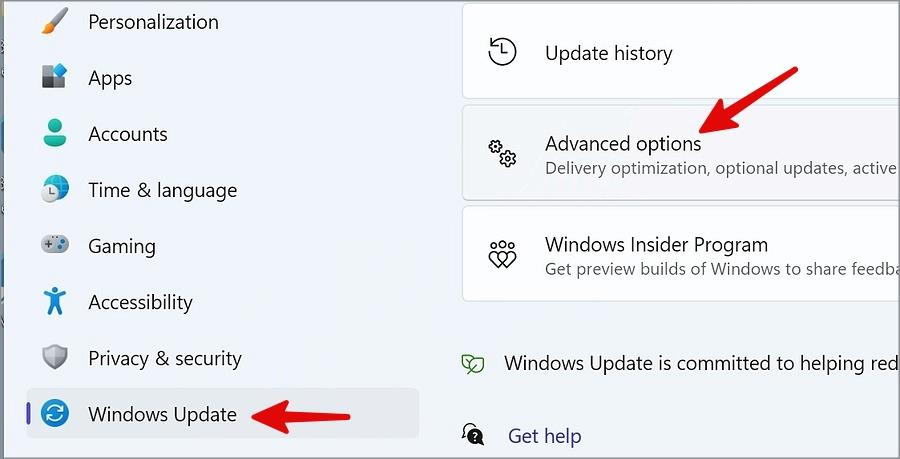
3. Vyberte voliteľnú aktualizáciu a nainštalujte ju z nasledujúcej ponuky.
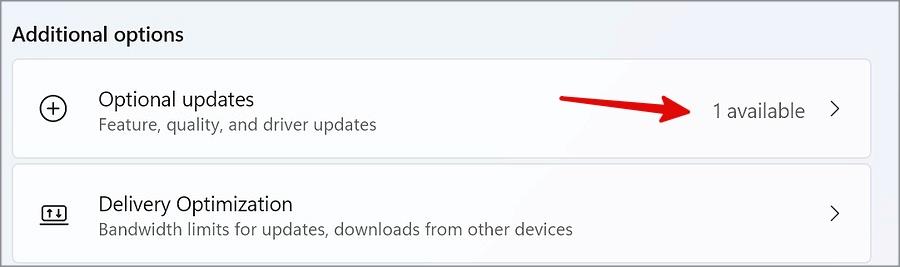
4. Spustite čistenie disku
Ak chcete opraviť zaseknutie inovácie systému Windows na 30 percent, v počítači môžete spustiť čistenie disku.
1. Stlačte kláves Windows a vyhľadajte Čistenie disku .
2. Stlačte Enter a vyberte jednotku C.
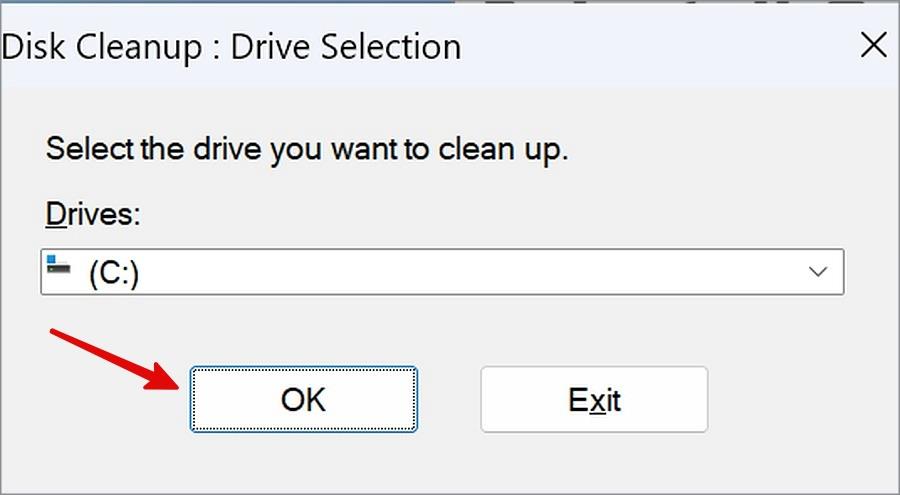
3. Stlačte OK a vyberte programové súbory, dočasné internetové súbory a ďalšie z nasledujúcej ponuky. Kliknite na tlačidlo OK .
5. Spustite Poradcu pri riešení problémov so službou Windows Update
Spoločnosť Microsoft ponúka vstavaný nástroj na riešenie problémov na opravu upgradov systému Windows pri 30-percentných problémoch.
1. Spustite Nastavenia systému Windows stlačením klávesov Windows + I a prejdite na položku Systém .
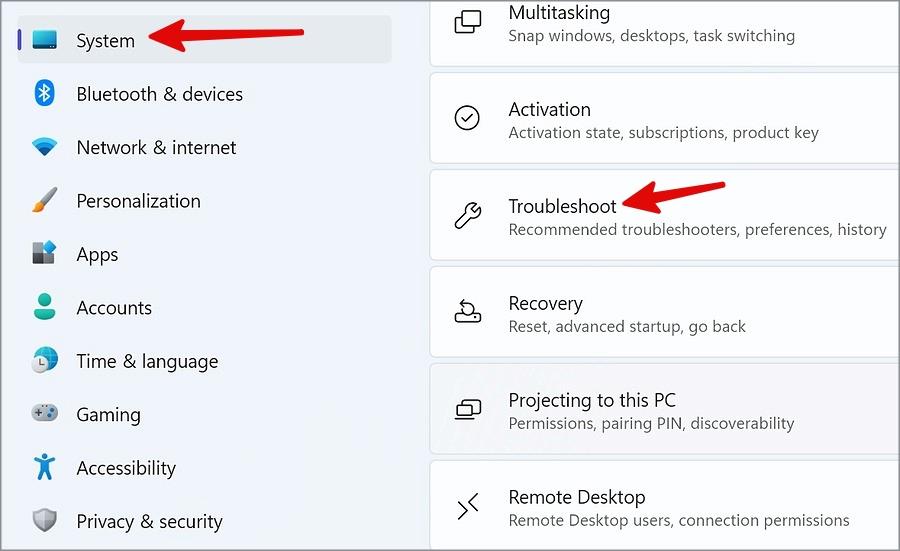
2. Vyberte položku Riešenie problémov a otvorte položku Ďalšie nástroje na riešenie problémov .
3. Spustite Poradcu pri riešení problémov so službou Windows Update z nasledujúcej ponuky a postupujte podľa pokynov na obrazovke.
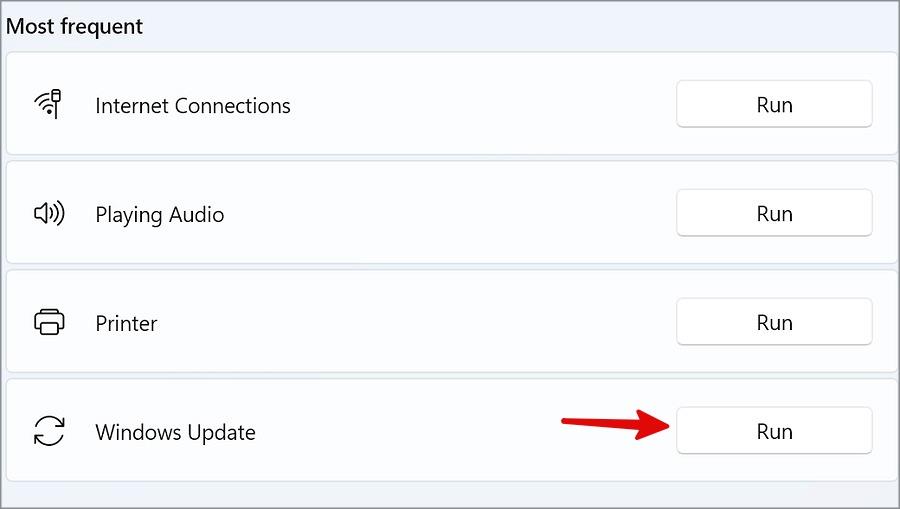
Ak sa stretnete s akýmikoľvek problémami so spustením Poradcu pri riešení problémov so systémom Windows, prečítajte si našu špecializovanú príručku na vyriešenie problému .
6. Skontrolujte, či nie sú poškodené súbory
Poškodené a škodlivé súbory vo vašom počítači so systémom Windows môžu narúšať proces inovácie systému. Na vyhľadanie a odstránenie takýchto falošných súborov môžete použiť aplikáciu Windows Security.
1. Stlačte kláves Windows a vyhľadajte položku Windows Security .
2. Na bočnom paneli vyberte položku Ochrana pred vírusmi a hrozbami a spustite rýchlu kontrolu .
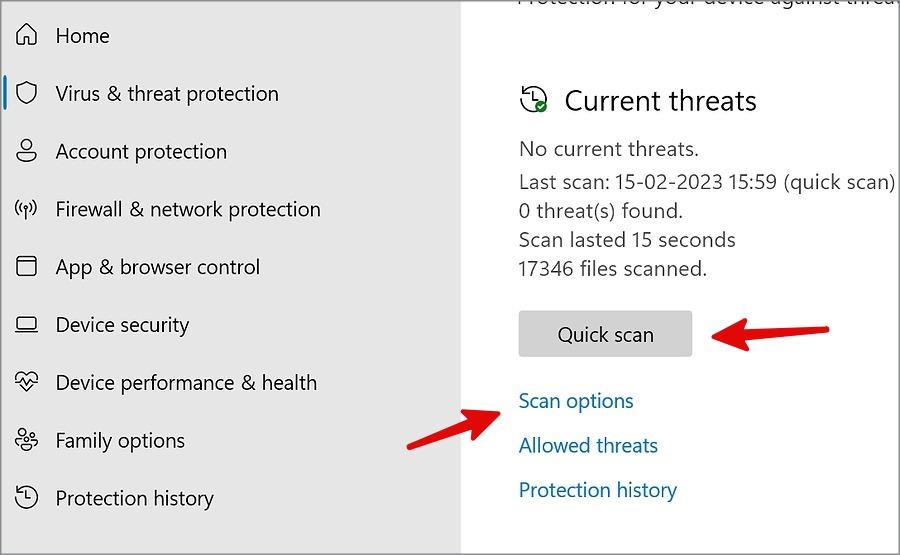
3. Môžete vybrať Možnosti kontroly a spustiť aj úplnú kontrolu počítača .
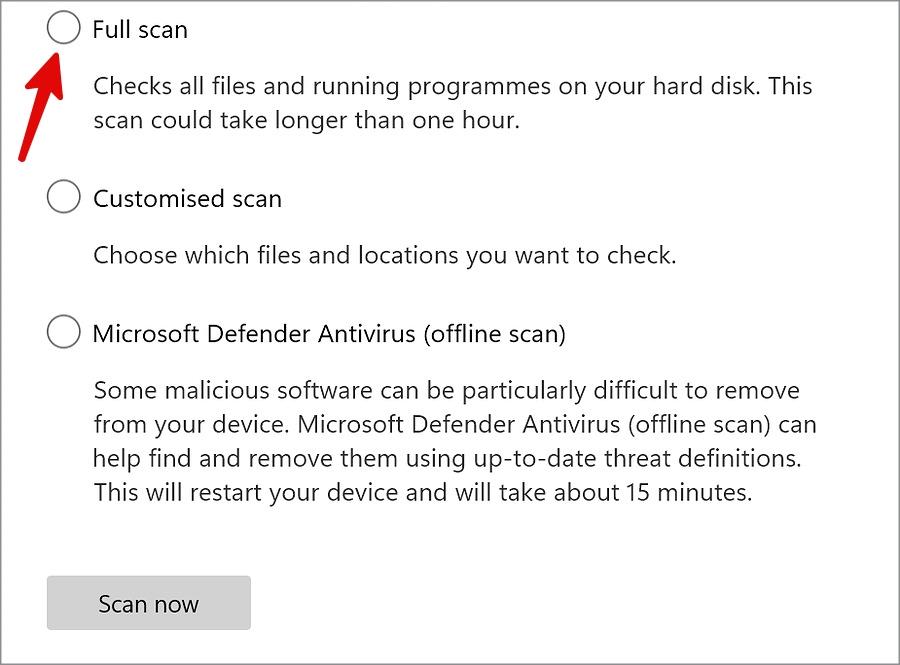
Počas procesu skenovania môžete minimalizovať aplikáciu Windows Security a pokračovať vo svojej práci.
7. Uvoľnite pamäť RAM
Inovácia systému Windows sa môže zaseknúť na 30 percent z dôvodu nedostatočnej pamäte RAM. Ak chcete uvoľniť pamäť RAM, musíte zatvoriť nepotrebné aplikácie a služby.
1. Kliknite pravým tlačidlom myši na kláves Windows a otvorte Správcu úloh .
2. Skontrolujte spotrebu pamäte. Vyberte irelevantné procesy a stlačte Ukončiť úlohu .
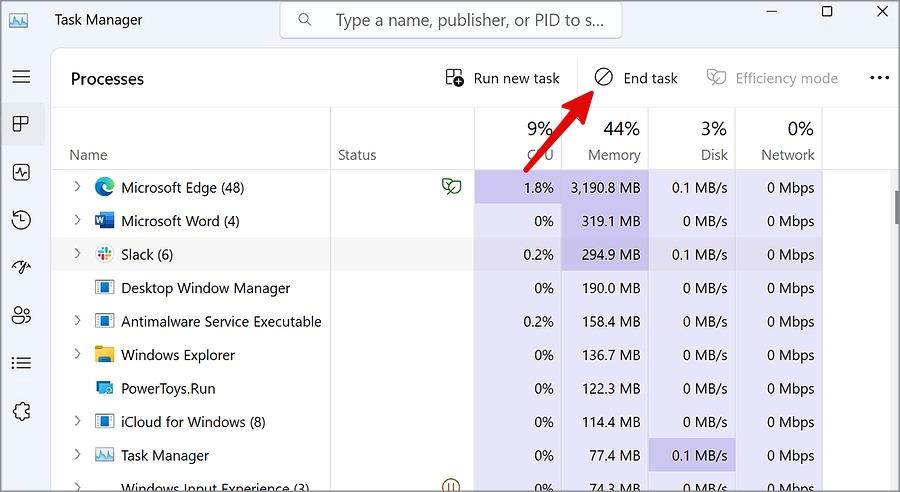
Keď máte v počítači dostatok pamäte RAM, otvorte ponuku Windows Update v Nastaveniach a bez problémov nainštalujte najnovšiu zostavu.
8. Skontrolujte Úložisko
Ak máte v počítači so systémom Windows menej miesta, môžete naraziť na problémy s procesom inovácie systému Windows. Našťastie spoločnosť Microsoft zabalila nástroj Storage Sense na uvoľnenie miesta jediným kliknutím.
1. Prejdite do ponuky Windows Settings > System > Storage .
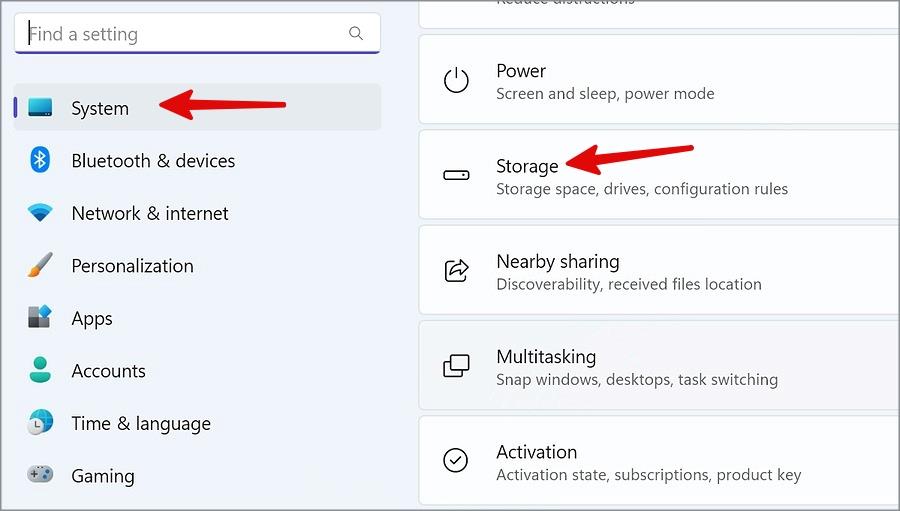
2. Použite odporúčania na čistenie a odstráňte dočasné súbory z rovnakej ponuky.
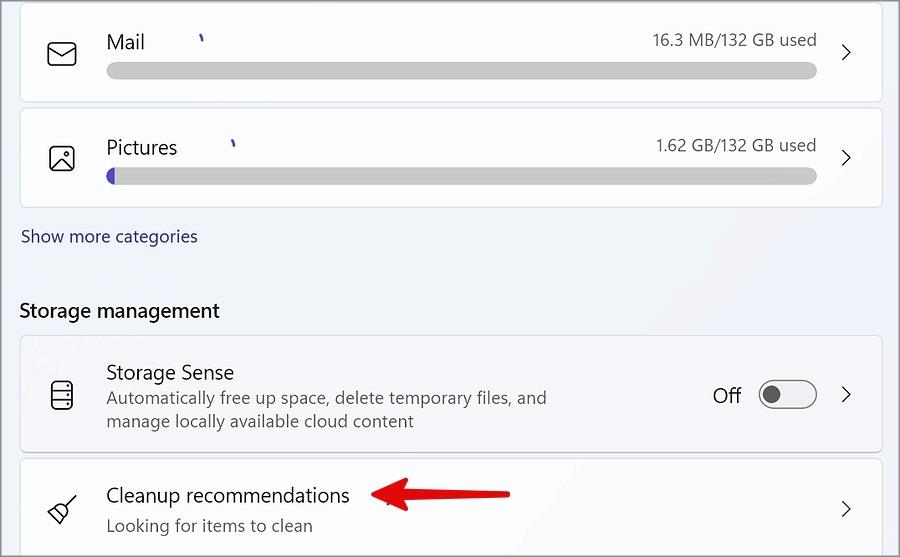
9. Použite núdzový režim
Spustenie systému Windows v núdzovom režime načíta systém do pamäte iba základnými a požadovanými programami. Môžete spustiť systém Windows v núdzovom režime a opraviť zaseknutie inovácie na 30 percent.
1. Stlačením klávesov Windows + R otvorte Spustiť. Napíšte msconfig a stlačte OK .
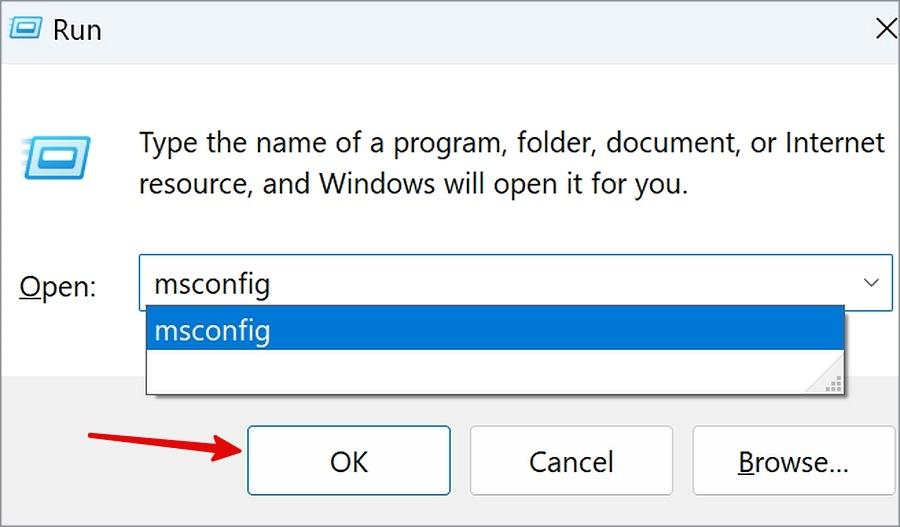
2. Prejdite na kartu Boot .
3. Zapnite funkciu Bezpečné spustenie . Kliknite na Použiť a stlačte OK .
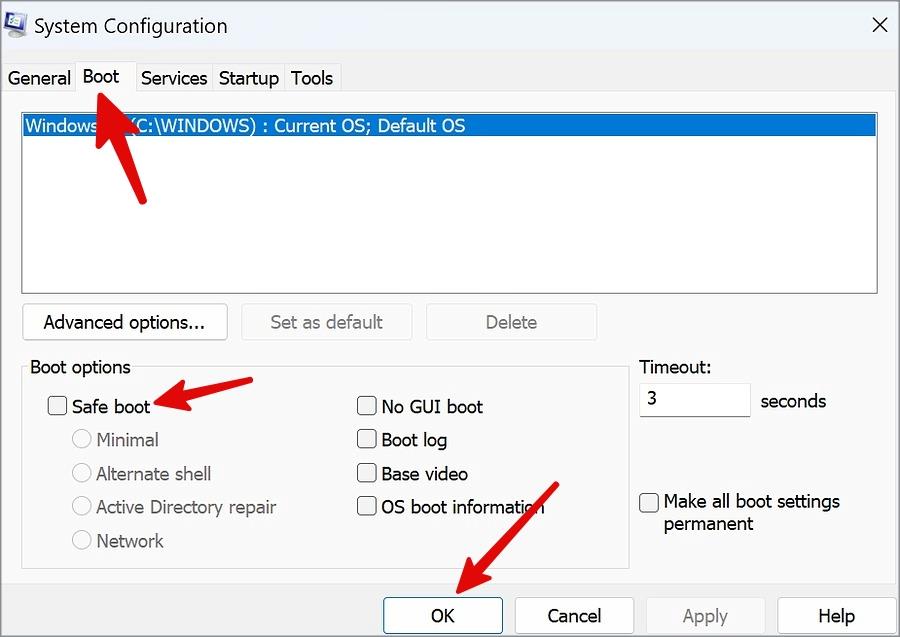
Reštartujte počítač a skúste to znova.
10. Resetujte systém Windows
Ak žiadny z trikov nefunguje, resetujte systém Windows a opravte inováciu systému Windows zaseknutú na 30 percent.
1. Prejdite do časti Systém v Nastaveniach systému Windows a vyberte položku Obnovenie .
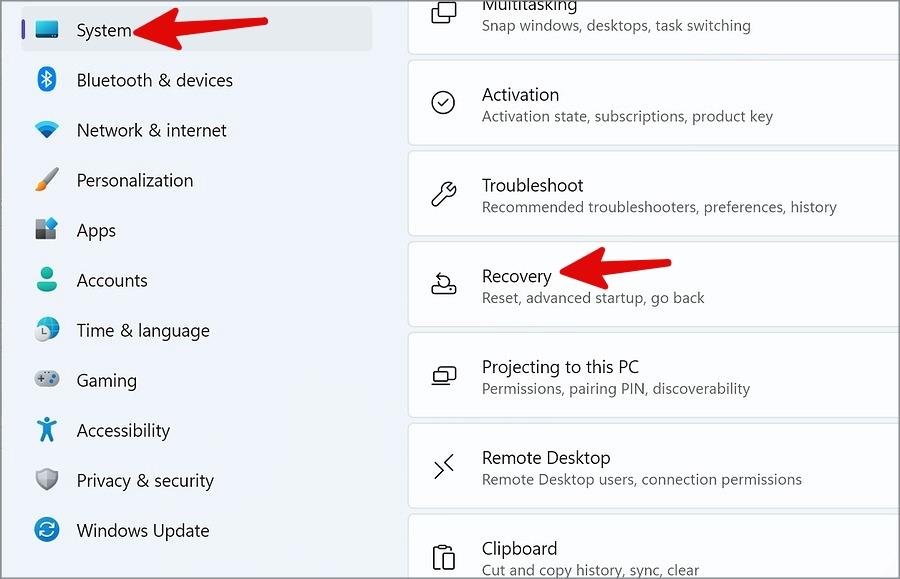
2. Vyberte Reset PC a kliknite na Keep my files .
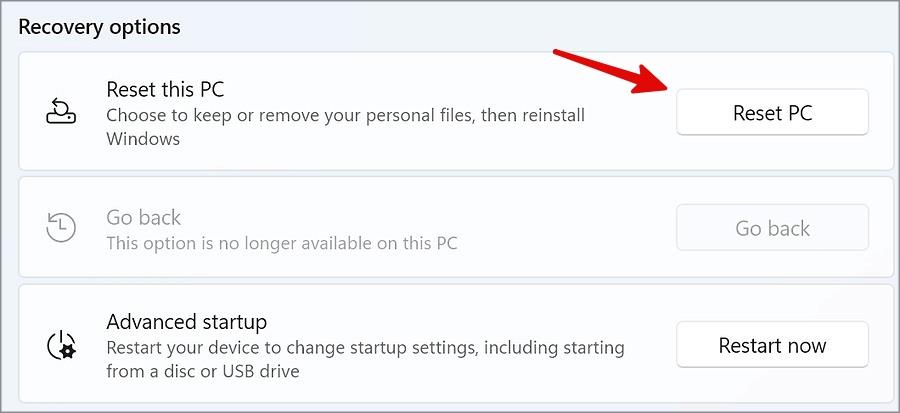
Dokončite proces resetovania podľa pokynov na obrazovke.
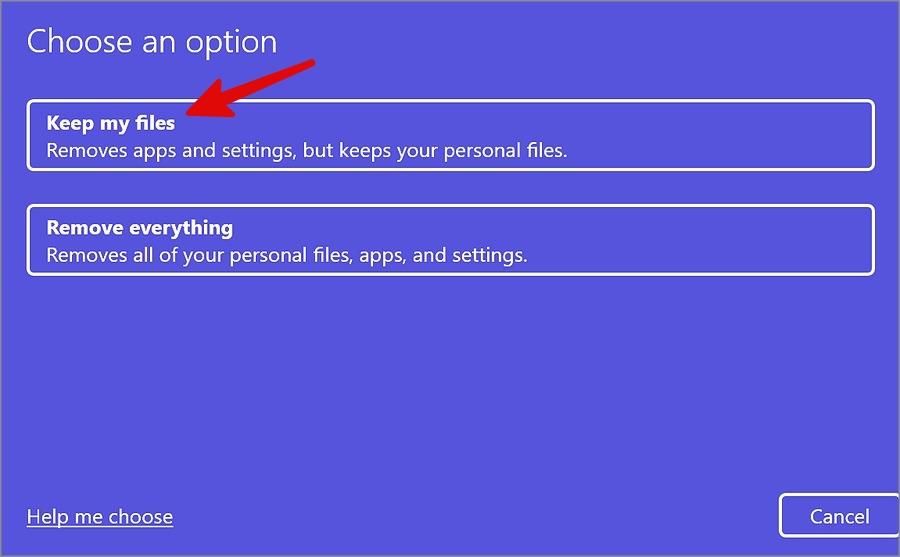
11. Aktualizujte systém BIOS
BIOS znamená Basic Input Output System a jeho aktualizácia by mala byť poslednou možnosťou na opravu upgradu systému Windows na 80 % alebo inom percente. Musíte navštíviť webovú stránku výrobcu PC a stiahnuť si najnovšiu verziu systému BIOS.
Poznámka: Aktualizácia systému BIOS na vašom počítači je zložitý proces. Ak počas procesu urobíte chybu, môže to poškodiť váš počítač.
Užite si najnovšie aktualizácie systému Windows 11
Spustenie osobného alebo pracovného počítača na zastaranej zostave systému Windows nie je nikdy dobrý nápad. Ani celá aktualizácia Windowsu však nie je úplne plynulá. Vyššie uvedené kroky vyriešia problémy s inováciou systému Windows, ktorá sa zasekla na 30 percent bez toho, aby sa zapotili.
Môžete sa tiež pripojiť k programu Windows Insider a otestovať nevydané zostavy pred ich verejným vydaním. Prečítajte si náš vyhradený príspevok a dozviete sa všetko o programe Windows 11 Inside Program .
Je váš iPhone zaseknutý v tmavom režime? Tu je to, čo môžete urobiť, aby sa váš iPhone prepol späť do svetelného režimu.
7 opráv prehrievania MacBooku Air M1
Končia sa vaše telefonáty náhodne? Tu je niekoľko tipov, ktoré môžete vyskúšať, keď váš telefón Samsung Galaxy neustále vypadáva hovory.
Reštartuje sa váš telefón Samsung bez zjavného dôvodu? Tu je to, čo môžete urobiť, aby ste vyriešili základný problém.
Gmail, ktorý nezobrazuje obrázky, môže prerušiť vašu komunikáciu cez e-mail. Pozrite si hlavné spôsoby, ako opraviť, že Gmail nezobrazuje obrázky.
Zdá sa vám fotoaparát vášho iPhone rozmazaný? Pomocou týchto tipov na riešenie problémov okamžite vyriešite základný problém.
Máte problémy s aktualizáciou počítača so systémom Windows 11? Tu sú najlepšie spôsoby, ako opraviť upgradovanie systému Windows na 30 percent.
Neaktualizujú sa vaše hodinky Apple Watch kvôli chybám, ako napríklad nemožnosť skontrolovať aktualizáciu? Zistite, ako vyriešiť problémy s aktualizáciou Apple Watch.
Nefunguje Spotify Premium v režime offline na vašom Androide alebo iPhone? Použite tieto tipy na vyriešenie problému.
Neskenuje aplikácia Fotoaparát QR kód na vašom telefóne Samsung Galaxy? Na vyriešenie problému použite tieto tipy na riešenie problémov.
Máte problém so zatvorením nereagujúcej aplikácie alebo hry? Tu sú 3 jednoduché riešenia, ako vynútiť ukončenie programu na Windows 11 a 10 PC.
Neaktualizujú sa poznámky z vášho iPhone na iPade alebo naopak? Zistite, ako opraviť poznámky, ktoré sa nesynchronizujú medzi iPhone a iPad.
Zobrazuje Instagram na vašom Androide, iPhone alebo počítači stále chybu Niečo sa pokazilo? Tu je návod, ako to opraviť.
Telegram nezobrazuje kontakty? Pomocou týchto tipov na riešenie problémov vyriešite problém so synchronizáciou kontaktov s telegramom v systéme Android alebo iPhone.
Nezobrazuje aplikácia Instagram príbehy vašich obľúbených ľudí vo vašom informačnom kanáli? Tu je niekoľko účinných tipov na vyriešenie problému.
Máte problém s nízkou hlasitosťou na telefóne Samsung Galaxy? Ak chcete problém vyriešiť, vyskúšajte tieto tipy na riešenie problémov.
Nefunguje funkcia Google Find My Device pre váš telefón s Androidom? Tu je niekoľko tipov, ktoré problém vyriešia.
Prestane vaša klávesnica fungovať po režime spánku v systéme Windows 10 alebo 11? Tu je niekoľko opráv, ktoré pomôžu vyriešiť problém.
Nefunguje osvetlenie Edge na vašom telefóne Samsung Galaxy, keď dostanete upozornenia? Tu je návod, ako to opraviť.
Aplikácia Samsung Gallery, ktorá neprehráva videá, vás môže dráždiť. Pozrite si hlavné spôsoby, ako opraviť chybu prehrávania videa na telefónoch Samsung.
Chcete odstrániť pozadie z obrázka zadarmo? Tu je návod, ako pomocou aplikácie Maľovanie a maľovanie 3D spriehľadniť pozadie obrázka.
Chcete používať dva počítače so systémom Windows pomocou rovnakej myši a klávesnice? Naučte sa používať PowerToys na ovládanie viacerých počítačov pomocou jednej myši a klávesnice.
Prestal zrazu fungovať trackpad vášho notebooku? Tu je 9 riešení, ako opraviť nefunkčnosť touchpadu na prenosnom počítači so systémom Windows.
Máte problémy s aktualizáciou počítača so systémom Windows 11? Tu sú najlepšie spôsoby, ako opraviť upgradovanie systému Windows na 30 percent.
Trvá vám spustenie počítača večnosť? Ak áno, vyskúšajte jednu z týchto 15 metód na vyriešenie problému s pomalým zavádzaním na vašom počítači so systémom Windows.
Sú vaše súbory a priečinky neusporiadané? Tu je návod, ako môžete vypnúť skupinu podľa funkcie v Prieskumníkovi súborov v systéme Windows.
Táto aplikácia bola zablokovaná z dôvodu chyby ochrany v systéme Windows 11? Vyskúšajte týchto jedenásť metód na vyriešenie problému.
Zlyhá Microsoft Edge pri otváraní PDF v systéme Windows? Pred použitím inej aplikácie na otvorenie súboru PDF si prečítajte príspevok, aby ste problém vyriešili.
Stretávate sa s chybou Toto zariadenie používa iná aplikácia na počítači so systémom Windows 10 alebo 11? Tu je návod, ako nájsť a zatvoriť túto aplikáciu.
Prestane vaša klávesnica fungovať po režime spánku v systéme Windows 10 alebo 11? Tu je niekoľko opráv, ktoré pomôžu vyriešiť problém.